Discord Overlay ist eine ziemlich gute Funktion für alle Spieler, die Discord verwenden, um mit ihren Freunden zu kommunizieren. Es ermöglicht Benutzern, die Text-Chat-Benachrichtigungen auf dem Kanal zu sehen oder sogar herauszufinden, wer im Voice-Chat spricht, während Sie noch im Spiel sind.
Das spart Ihnen viel Zeit und Mühe, da Sie nicht jedes Mal zwischen den Fenstern wechseln müssen, um Nachrichten anzuzeigen und zu beantworten. Es wird jedoch auch genauso ablenkend, wenn Sie ständig Text-Chat-Benachrichtigungen erhalten oder wenn sich viele Personen im Voice-Chat befinden. In solchen Fällen kann es sogar Ihr Gameplay beeinträchtigen.
Jetzt ist die Overlay-Funktion standardmäßig aktiviert, wenn Sie die Discord-App zum ersten Mal auf Ihrem PC installieren. Wenn Sie es also deaktivieren möchten, müssen Sie es manuell tun. Sie können die Overlay-Funktion entweder für alle Ihre Spiele oder nur für bestimmte Spiele deaktivieren. In diesem Artikel haben wir die erforderlichen Schritte für beide Methoden angegeben.
Wie deaktiviere ich das Overlay in Discord?
Du kannst das Discord-Overlay ganz einfach deaktivieren, indem du die Discord-Einstellungen durchgehst. Diese Einstellung ist jedoch nur in PC-Versionen der App verfügbar.
So können Sie die Overlay-Funktion in Discord deaktivieren:
Starten Sie die Discord -App auf Ihrem PC. Klicken Sie jetzt im Profilbereich auf Symbol „Einstellungen“ .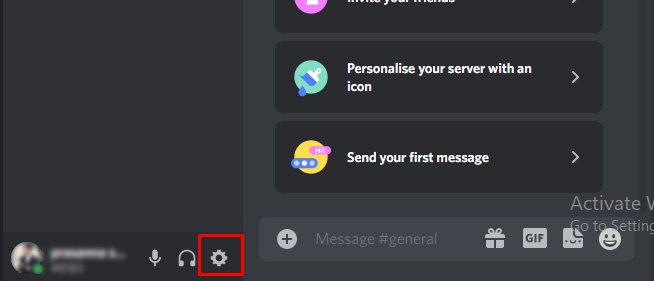
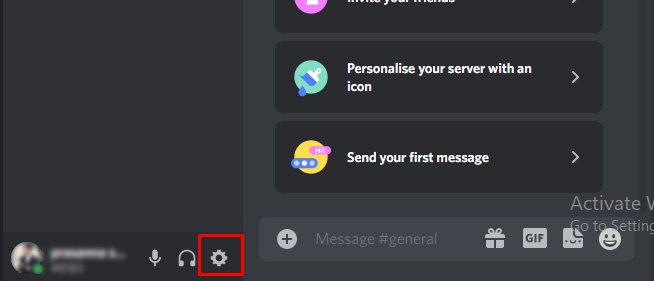 Scrollen Sie im Einstellungsmenü nach unten, bis Sie ein Menü mit dem Namen Game Overlay sehen, und wählen Sie es aus. Deaktivieren Sie unter der Option”OVERLAY AKTIVIEREN”die Option In-Game-Overlay aktivieren .
Scrollen Sie im Einstellungsmenü nach unten, bis Sie ein Menü mit dem Namen Game Overlay sehen, und wählen Sie es aus. Deaktivieren Sie unter der Option”OVERLAY AKTIVIEREN”die Option In-Game-Overlay aktivieren .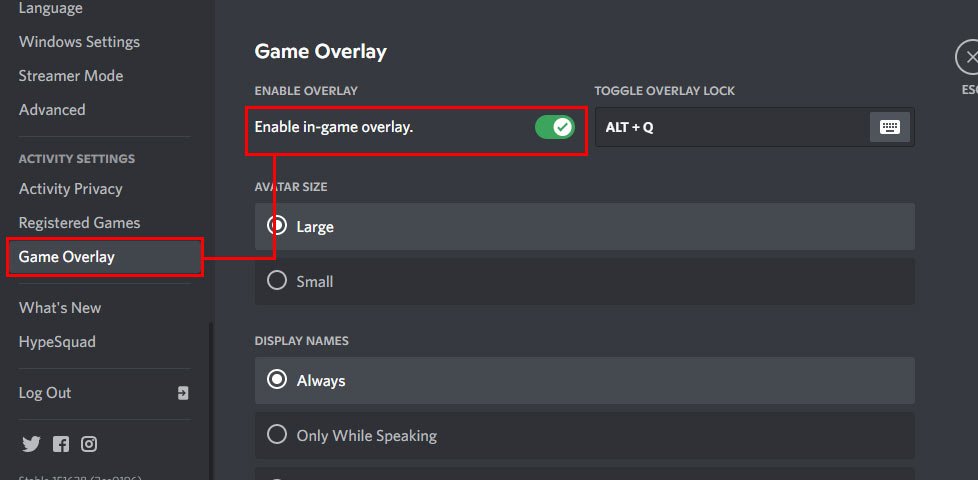
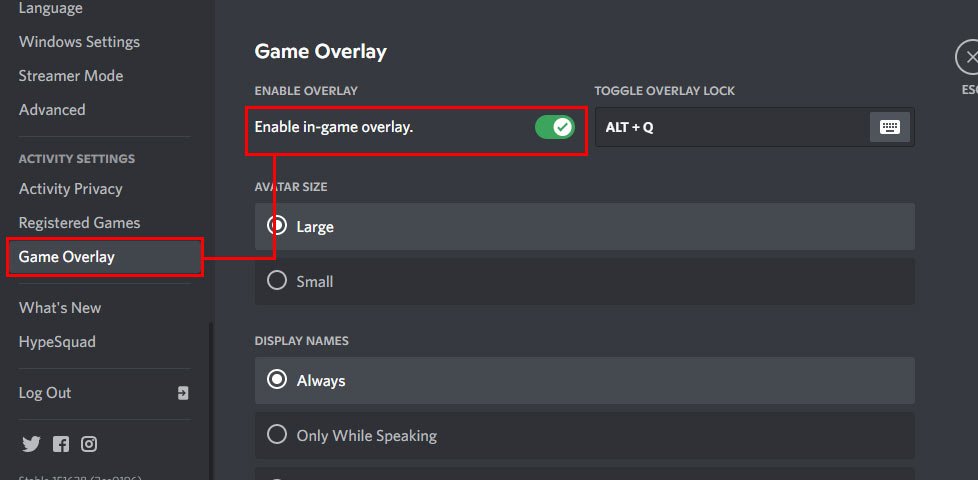
Wie um Discord Overlay für ausgewählte Spiele zu deaktivieren?
Sie können es auch deaktivieren die Overlay-Funktion für bestimmte Spiele. Wenn Sie dies tun, wird die Funktion nur deaktiviert, wenn Sie dieses bestimmte Spiel spielen. Diese Funktion ist praktisch, besonders wenn Sie ein Einzelspieler-Spiel spielen und nicht mit Ihren Freunden kommunizieren müssen.
So können Sie die Discord-Overlay-Funktion für bestimmte Spiele deaktivieren:
Öffnen Sie die Discord -App auf Ihrem PC. Klicken Sie jetzt auf das Einstellungssymbol neben Ihrem Nutzernamen.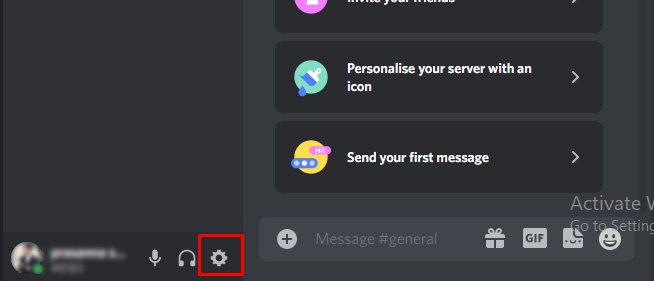
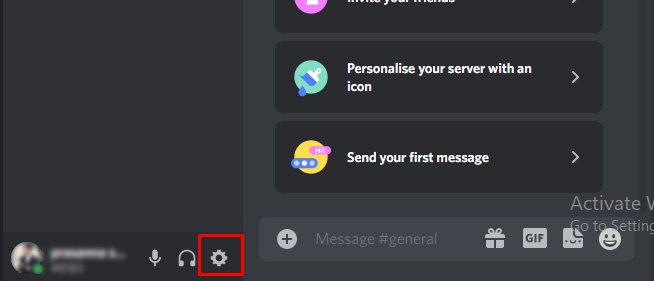 Scrollen Sie nach unten, bis Sie die Registrierten Spiele sehen, und wählen Sie sie aus it.Jetzt können Sie im Abschnitt „Hinzugefügte Spiele“ sehen, bei welchen Spielen Overlay deaktiviert oder aktiviert ist.
Scrollen Sie nach unten, bis Sie die Registrierten Spiele sehen, und wählen Sie sie aus it.Jetzt können Sie im Abschnitt „Hinzugefügte Spiele“ sehen, bei welchen Spielen Overlay deaktiviert oder aktiviert ist. 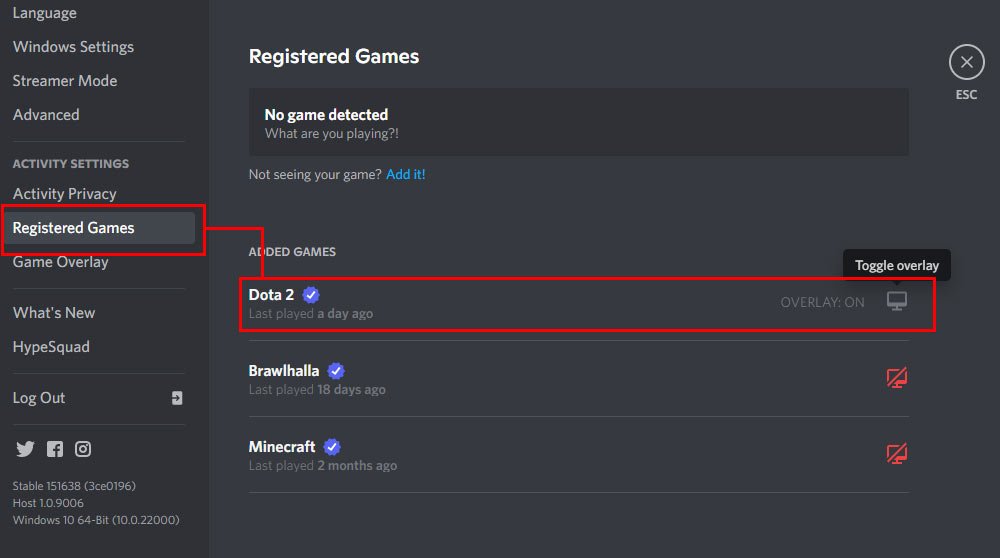
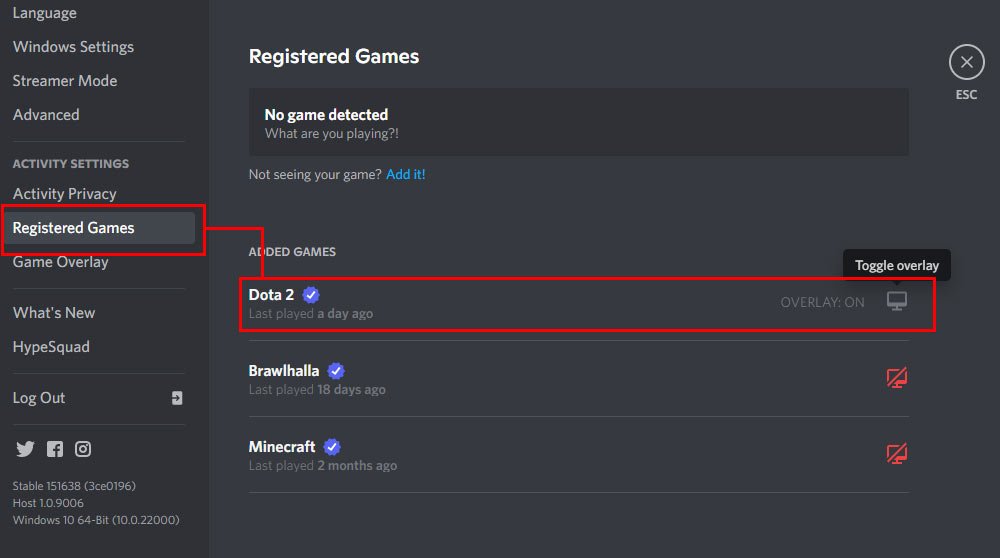 Suchen Sie die gewünschten Spiele Deaktivieren Sie die Overlay-Funktion und klicken Sie auf die Overlay-Schaltfläche , um sie auszuschalten.
Suchen Sie die gewünschten Spiele Deaktivieren Sie die Overlay-Funktion und klicken Sie auf die Overlay-Schaltfläche , um sie auszuschalten. 

Verwandte Fragen
Wann sollten Sie das Discord-Overlay verwenden?
Discord-Overlay hilft Ihnen, Chat-Benachrichtigungen sowie im Voice-Chat verbundene Personen anzuzeigen. Es ist besonders nützlich, wenn Sie über ein wichtiges Thema auf dem Kanal chatten und während des Spiels keine Details verpassen möchten.
Da die meisten Leute in das Spiel eintauchen, ist es eine gute Funktion, mit der Sie nur dann auf Nachrichten antworten können, wenn es nötig ist.
Es hilft Ihnen auch zu sehen, wie viele Leute es sind mit dem Sprachkanal und ihrem Mikrofonstatus verbunden sind (wenn sie stummgeschaltet sind). Diese Funktion ist praktisch, wenn Sie mit Ihren Freunden Multiplayer-Spiele spielen.
Was ist die beste Overlay-Einstellung?
Obwohl die Standardeinstellungen ziemlich gut sind, können sie ziemlich chaotisch sein wenn viele Personen im Sprachkanal verbunden sind. Da standardmäßig die Namen und Avatare aller verbundenen Personen angezeigt werden, kann es sehr ablenkend sein, wenn mehr Personen verbunden sind. Sie können also einige Einstellungen optimieren, um nur die Namen und Avatare von Personen anzuzeigen, die gerade im Voice-Chat sprechen.
Um dies zu tun:
Greifen Sie auf die Discord-Overlay-Einstellungen zu.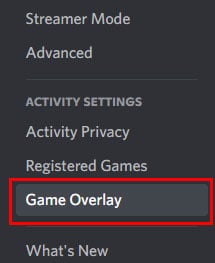
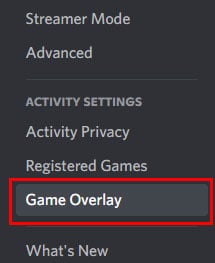 Anzeigenamen ändern in Nur während des Sprechens
Anzeigenamen ändern in Nur während des Sprechens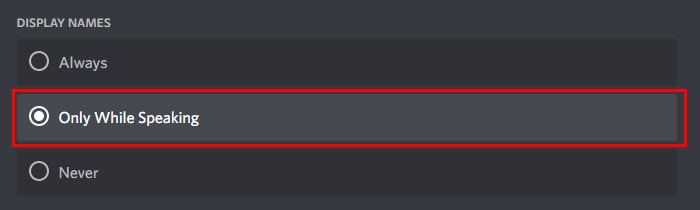
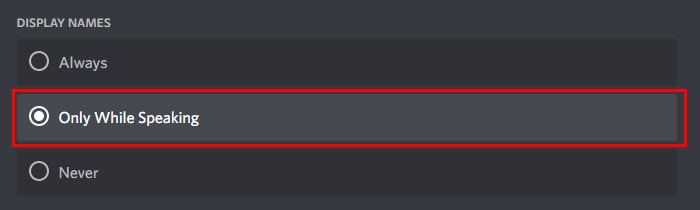 Ändern Sie Display-Benutzer zu Nur Beim Sprechen.
Ändern Sie Display-Benutzer zu Nur Beim Sprechen.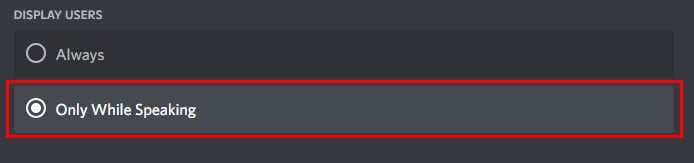
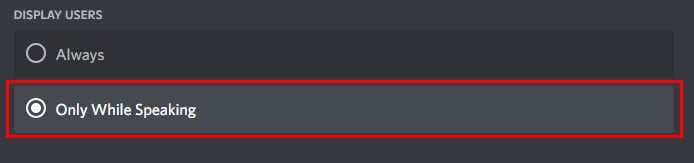
Wenn Sie während des Spiels keine Chat-Benachrichtigungen erhalten möchten, können Sie Text-Chat-Benachrichtigungen anzeigen deaktivieren Option. Du findest diese Einstellung am Ende der Overlay-Einstellungen.